| Palette de visserie - Outil Écrou |
|
|
|
Cet outil permet d'insérer des écrous en vue de dessus ou vue de côté. |
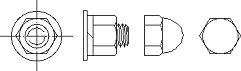
|
|
L'outil Écrou utilise le style Normal. Ceci est optionnel ; reportez-vous aux Concepts de base - Attributs d'outil. |
q Appuyez sur la touche Option et sélectionnez l'outil Écrou de la palette de Visserie des WildTools. La fenêtre de dialogue suivante apparaît :
|
|
q Choisissez le type d'écrou que vous souhaitez utiliser. |
|
|
q Choisissez le style de représentation de l'écrou (chanfreiné sur les deux faces). |
q Sélectionnez Épais si vous souhaitez un écrou épais (norme ANSI).
q Indiquez si vous souhaitez utiliser une rondelle frein ainsi que le type de rondelle frein.
q Choisissez si vous souhaitez utiliser une rondelle ainsi que le type de rondelle.
q Choisissez si vous souhaitez afficher le filetage en mode standard ou en mode réaliste.
q Choisissez Contour si vous souhaitez utiliser des traits épais pour les écrous.
q Choisissez Opaque si vous souhaitez que la vue de côté de l'écrou soit ”pochée” par un masque avec un motif de remplissage blanc.
|
|
q Choisissez si vous souhaitez insérer l'écrou en vue de dessus ou de côté. |
|
|
q Ajoutez si vous le souhaitez, les axes. |
q Sélectionnez une dimension standard pour l'écrou.
q Cochez la case Métrique pour disposer de la norme ISO pour les écrous et les types de rondelles.
q Sélectionnez l'outil Écrou de la palette de Visserie des WildTools.
q Utilisez la même technique de dessin décrite pour l'outil Trou de perçage.
L'outil Écrou peut être utilisé pour convertir une ligne en écrou vu de côté. Utilisez la même technique de dessin décrite pour l'outil Trou de perçage.
|
Copyright© Sequoia Aircraft | Accueil |